wps目錄怎麼自動產生頁碼
- 尚原創
- 2019-06-18 09:32:5232444瀏覽

透過WPS產生目錄同時就自動產生頁碼,當目錄建立後可以透過引用功能表列中的更新目錄選擇只更新頁碼來更新頁碼。具體操作步驟如下:
1、在電腦上用Wps開啟要編輯的文檔,然後將遊標放在第一頁的頂部。

2、接下來,點選開啟的WPS中功能表列中的「插入」功能表項目

3、然後在文檔前面自動插入空白頁,您可以輸入“目錄”文檔,然後單擊上面的“引用”選單項目。

4、接著在開啟的引用工具列上點選「目錄」按鈕。
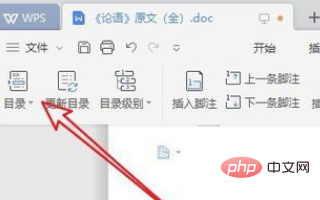
5、在 "開啟目錄" 下拉選單中, 我們點擊為我們找到合適的目錄樣式。

6、找到合適的目錄樣式後, 點選預覽目錄的背面, 可以在目前頁中插入自動產生的目錄。

7、更新目錄頁碼的說明:引用-目錄,更新目錄,只更新頁碼。前提是目錄也是在這個選單下引用的。
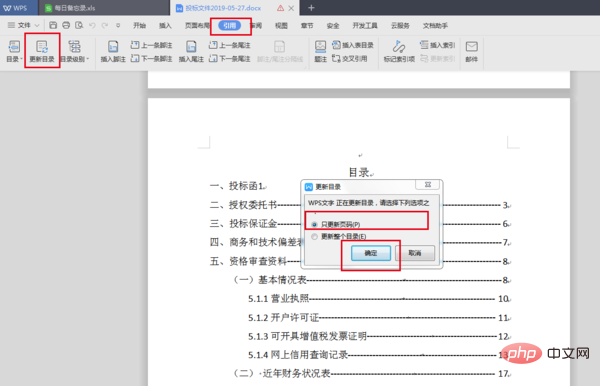
以上是wps目錄怎麼自動產生頁碼的詳細內容。更多資訊請關注PHP中文網其他相關文章!
陳述:
本文內容由網友自願投稿,版權歸原作者所有。本站不承擔相應的法律責任。如發現涉嫌抄襲或侵權的內容,請聯絡admin@php.cn
上一篇:wps合併儲存格快速鍵是什麼下一篇:wps合併儲存格快速鍵是什麼

